| Tips Android | go to : Index | ||
| Tip 006 | |||
| Deze Tip werd geschreven door An Van Laer, waarvoor mijn dank. | |||
| Alle geïnstalleerde apps en widgets terugvinden | |||
| Je kan op een gemakkelijke manier alle apps en widgets terugvinden die zijn geïnstalleerd op je toestel. Afhankelijk van je Android-versie en je fabrikant ziet het icoon er anders uit, maar meestal zijn het meerdere vierkantjes (soms in een cirkel, of het woord App erbij) |
|||
| Hieronder enkele voorbeelden van de knop: | |||
| Je krijgt dan een overzicht te zien met 2 tabbladen (Apps en Widgets) waardoor je kan bladeren | |||
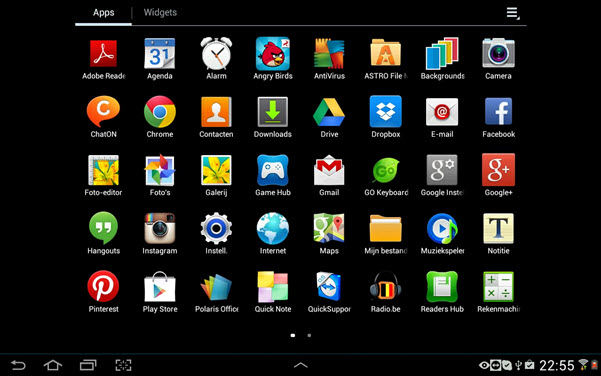 |
|||
| Het verschil tussen een app en een widget | |||
| Een app kan je vergelijken met een programma op je computer. Dus met een app surf je op het internet, schrijf je een e-mail, … |
|||
| Een widget toont de informatie van een bepaalde app. De kalender-widget laat de komende afspraken op je scherm zien (zonder dat je de app moet openen). Klik je op de widget open je de bijhorende app. |
|||
| Het kan zijn dat deze tip op je Android-toestel lichtjes afwijkt of niet werkt. Waarom? Elke fabrikant kan het Android besturingssysteem aanpassen op zijn tablet/smartphone. En in sommige regio’s en talen zijn sommige functies uitgeschakeld. |
|||
| Heb je vragen over deze tip, mail An | |||
| Ter informatie: GratisCursus.be denkt aan zijn cursisten, denk ook aan GratisCursus.be | |||
| > | |||
| Index | |||
copyright © 2012 - gratiscursus.be
![]()
>

